索尼win8系统怎么恢复出厂设置|sony笔记本还原自带win8系统方法
更新日期:2024-03-21 17:15:23
来源:网友投稿
手机扫码继续观看

传统的电脑会有系统恢复光盘,新型电脑则不再需要光盘,而是通过内置的恢复工具,比如索尼笔记本有VAIOCare拯救大师,可以帮助用户恢复出厂系统,比如win8系统,那么索尼笔记本怎么恢复出厂win8系统呢?下面小编跟大家介绍sony还原自带win8系统的方法。
相关阅读:索尼vaio笔记本重装系统教程
一、操作准备
1、备份电脑重要数据
2、16G U盘,用于创建恢复介质,避免操作失败
3、创建恢复介质步骤:直接按ASSIST即可打开VAIO CARE—高级工具—还原与恢复—创建系统恢复介质,后面根据提示插入光盘或U盘等待即可
二、恢复步骤如下
1、关机状态下按ASSIST键;
 2、启动进入VAIOCare拯救大师模式,选择“恢复或维护系统”;
2、启动进入VAIOCare拯救大师模式,选择“恢复或维护系统”;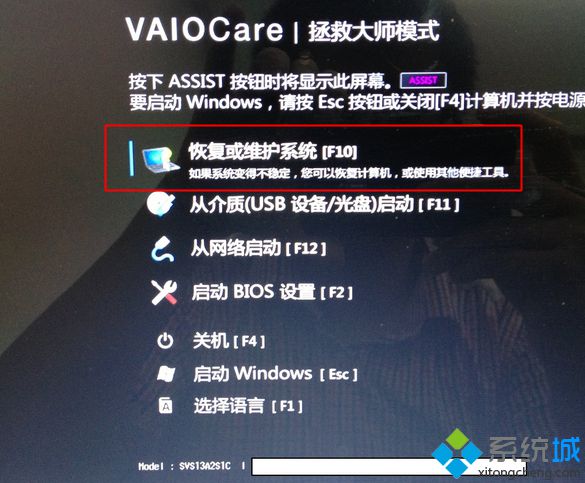 3、选择键盘布局,选择微软拼音,进入中文界面;
3、选择键盘布局,选择微软拼音,进入中文界面;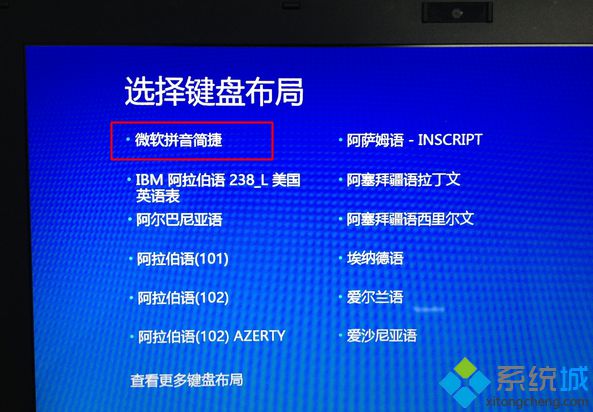 4、点击“疑难解答”;
4、点击“疑难解答”;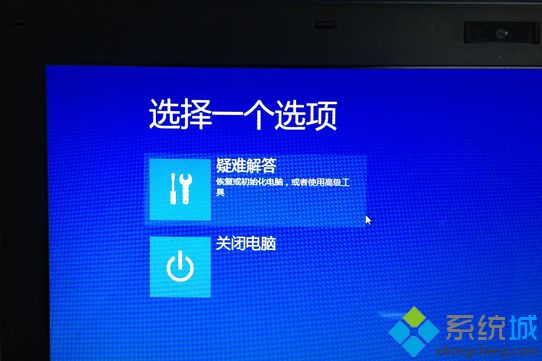 5、选择“恢复和维护”;
5、选择“恢复和维护”;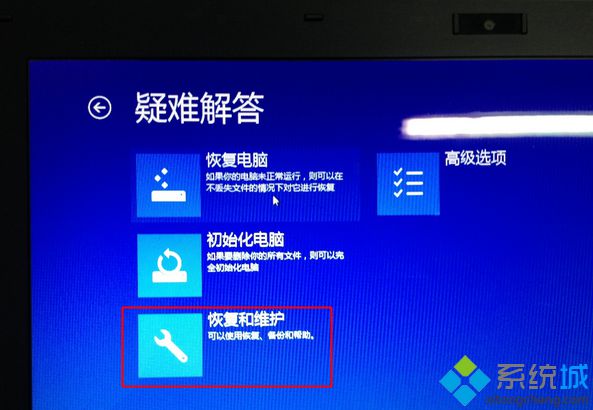 6、启动VAIO Care拯救大师模式;
6、启动VAIO Care拯救大师模式;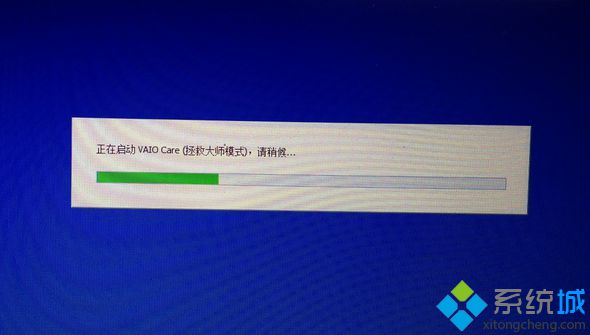 7、这边有几个选项,如果选择“开始恢复向导”;
7、这边有几个选项,如果选择“开始恢复向导”;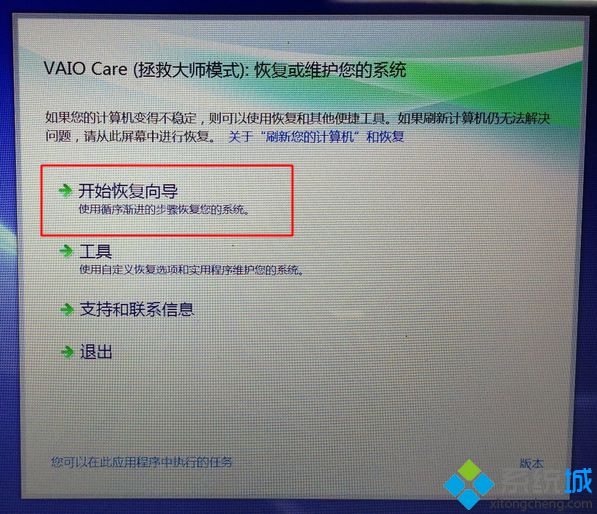 8、询问是否要开始恢复,勾选“是,我确定”,根据步骤一步步操作;
8、询问是否要开始恢复,勾选“是,我确定”,根据步骤一步步操作;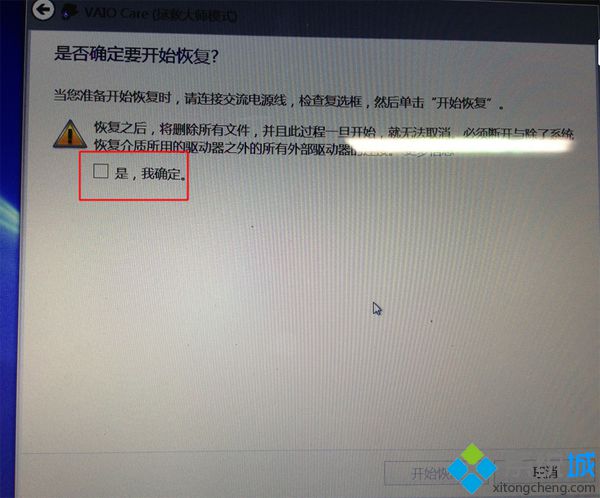 9、如果选择“工具”,会进入这个界面,点击高级恢复向导;
9、如果选择“工具”,会进入这个界面,点击高级恢复向导;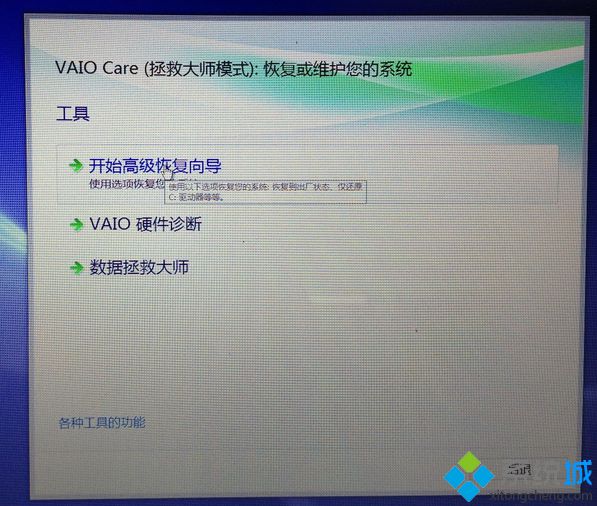 10、询问是否要进行数据拯救,根据个人需要选择;
10、询问是否要进行数据拯救,根据个人需要选择;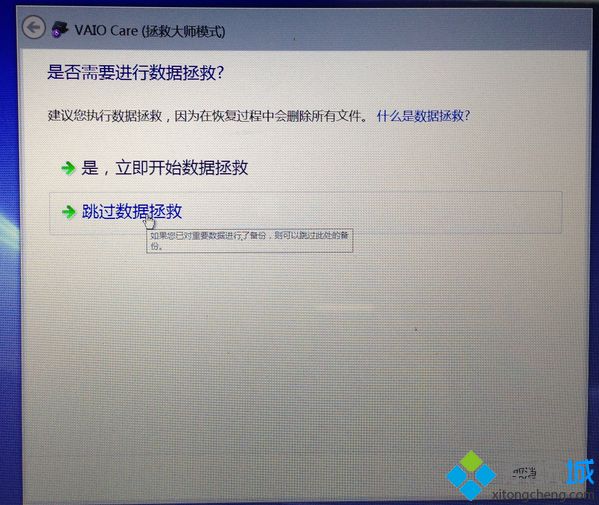 11、选择恢复类型,“恢复为出厂默认值”是恢复到一个盘,所有数据都删除,“仅恢复C:驱动器”,仅恢复C盘数据,其他盘数据不受影响;
11、选择恢复类型,“恢复为出厂默认值”是恢复到一个盘,所有数据都删除,“仅恢复C:驱动器”,仅恢复C盘数据,其他盘数据不受影响;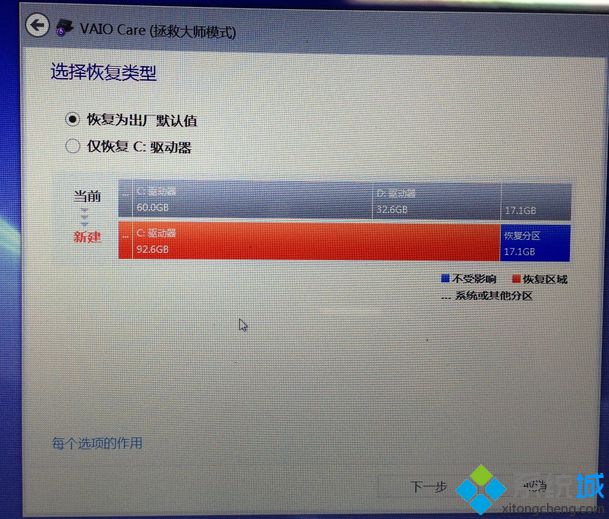 12、选择一个选项,进入下一步恢复过程。
12、选择一个选项,进入下一步恢复过程。以上就是索尼笔记本win8系统恢复出厂设置的方法,大家可以参考上述步骤来还原系统。
该文章是否有帮助到您?
常见问题
- monterey12.1正式版无法检测更新详情0次
- zui13更新计划详细介绍0次
- 优麒麟u盘安装详细教程0次
- 优麒麟和银河麒麟区别详细介绍0次
- monterey屏幕镜像使用教程0次
- monterey关闭sip教程0次
- 优麒麟操作系统详细评测0次
- monterey支持多设备互动吗详情0次
- 优麒麟中文设置教程0次
- monterey和bigsur区别详细介绍0次
系统下载排行
周
月
其他人正在下载
更多
安卓下载
更多
手机上观看
![]() 扫码手机上观看
扫码手机上观看
下一个:
U盘重装视频












